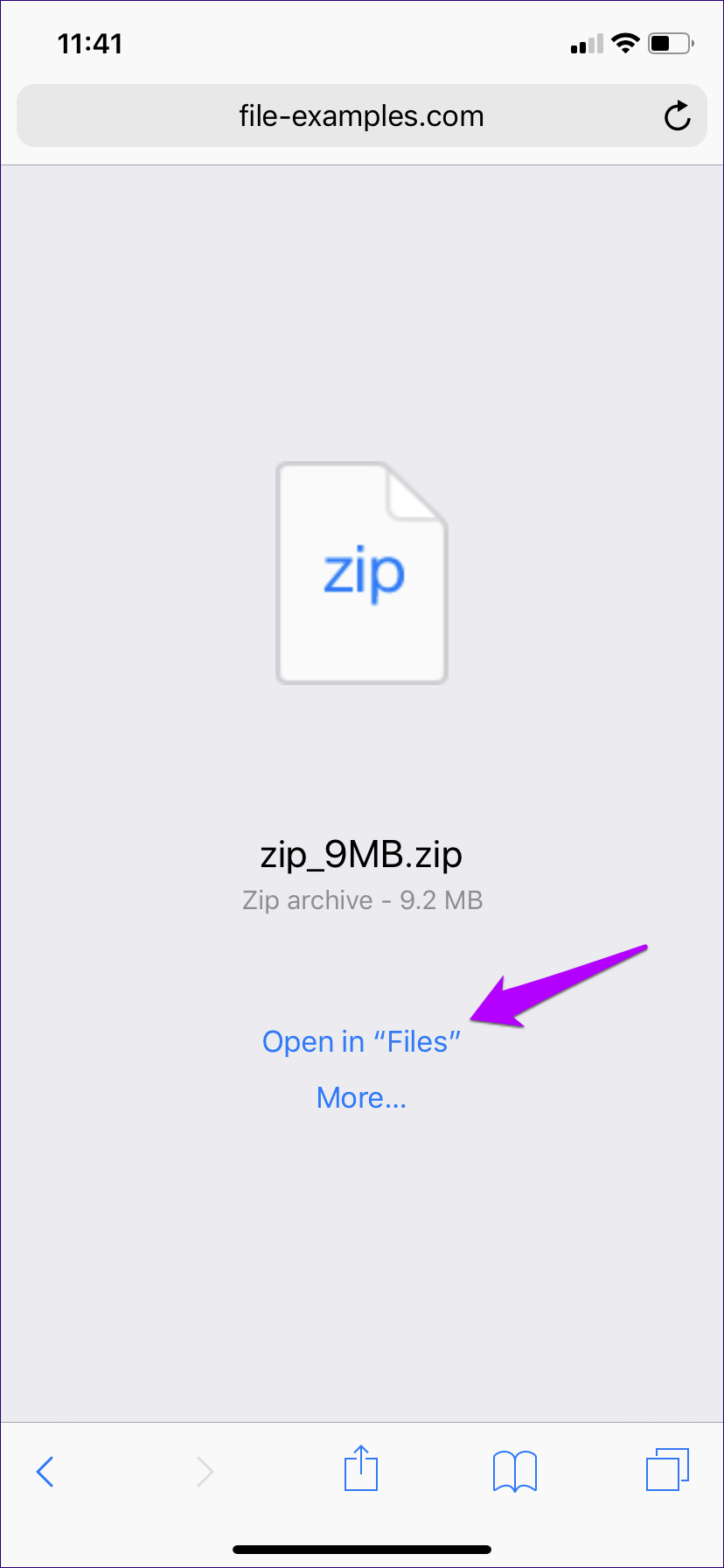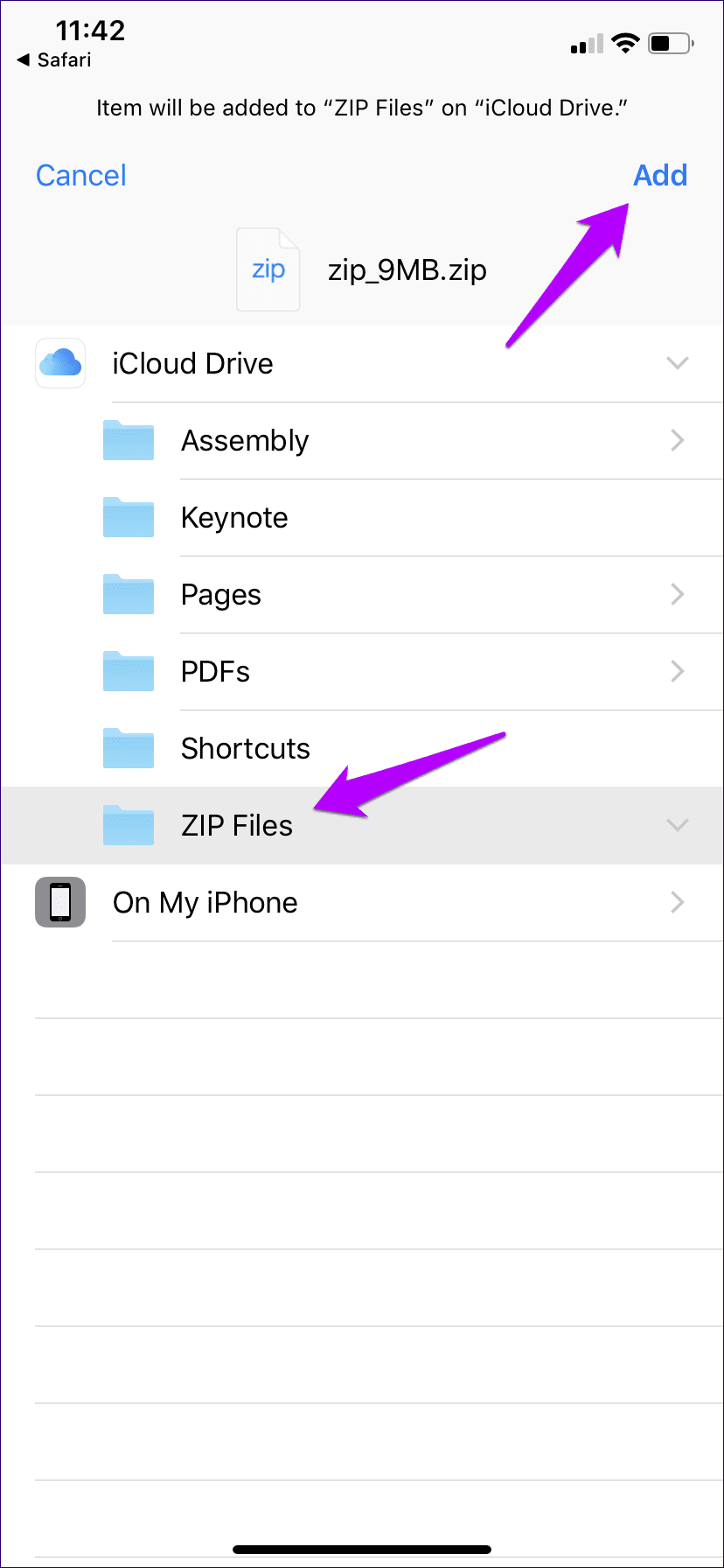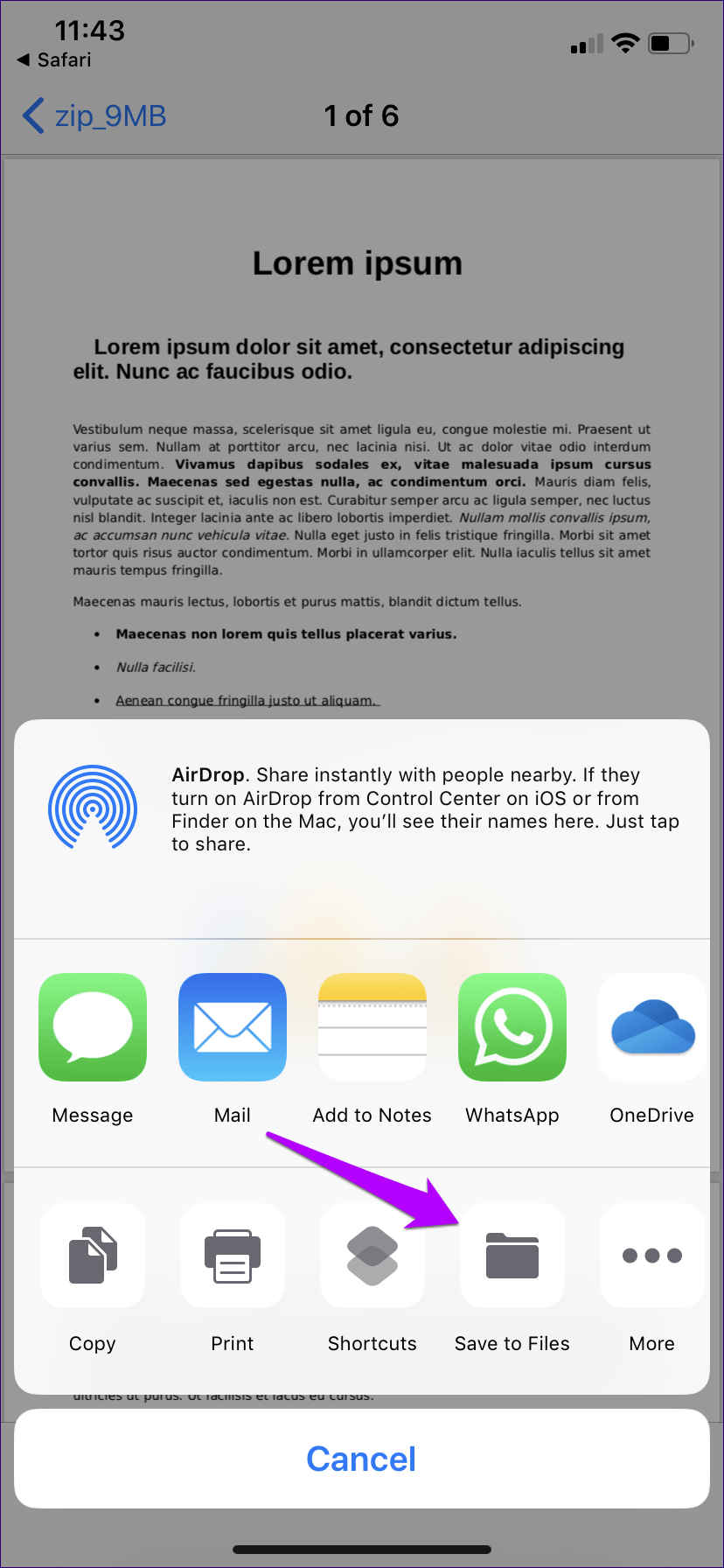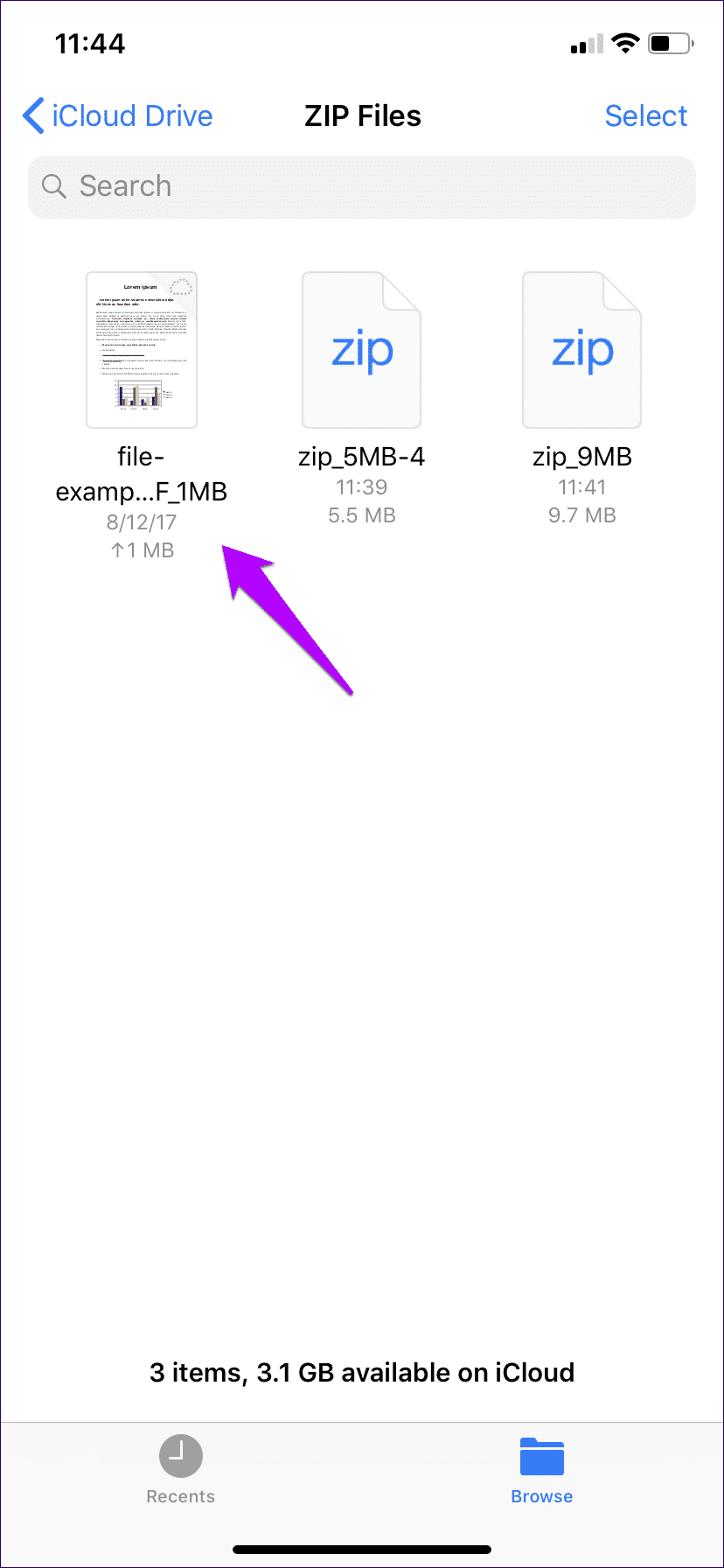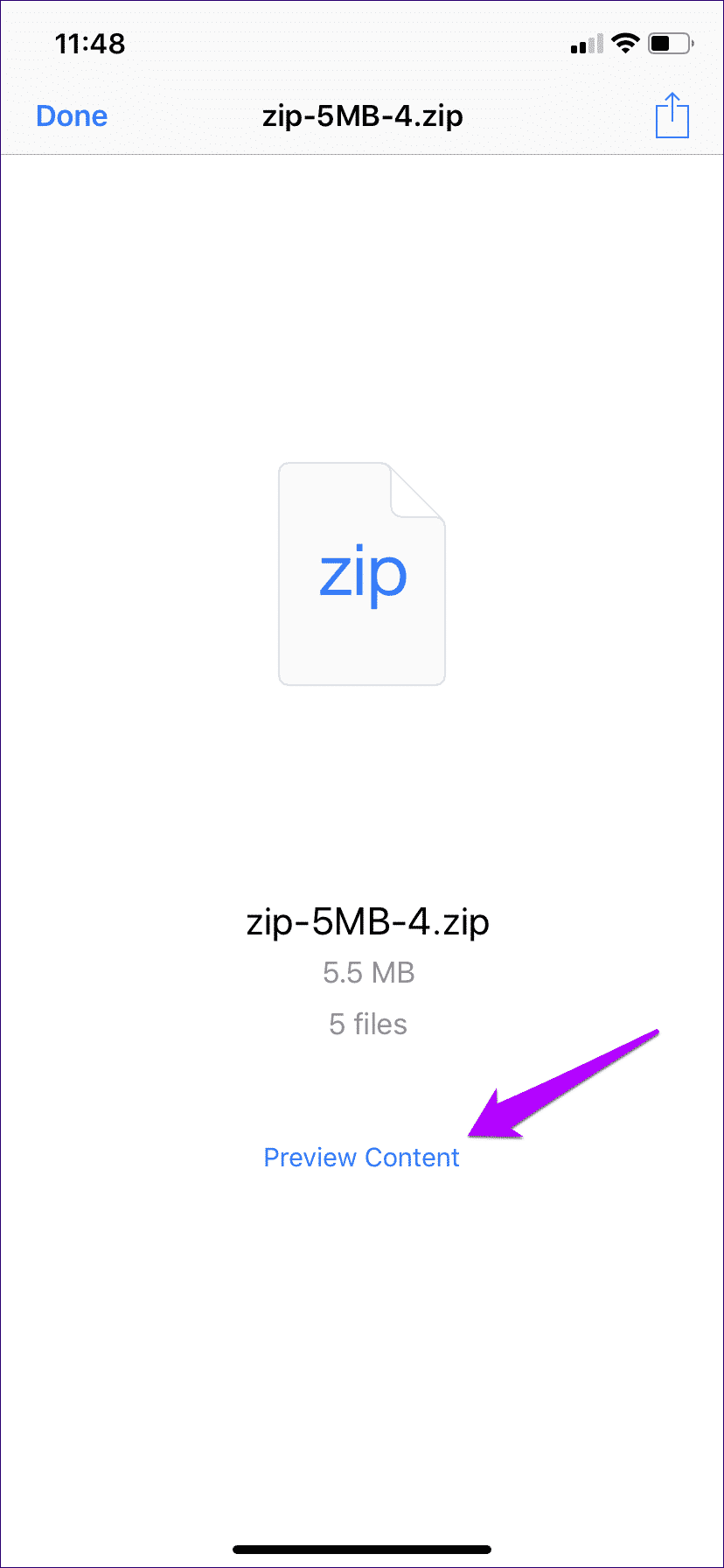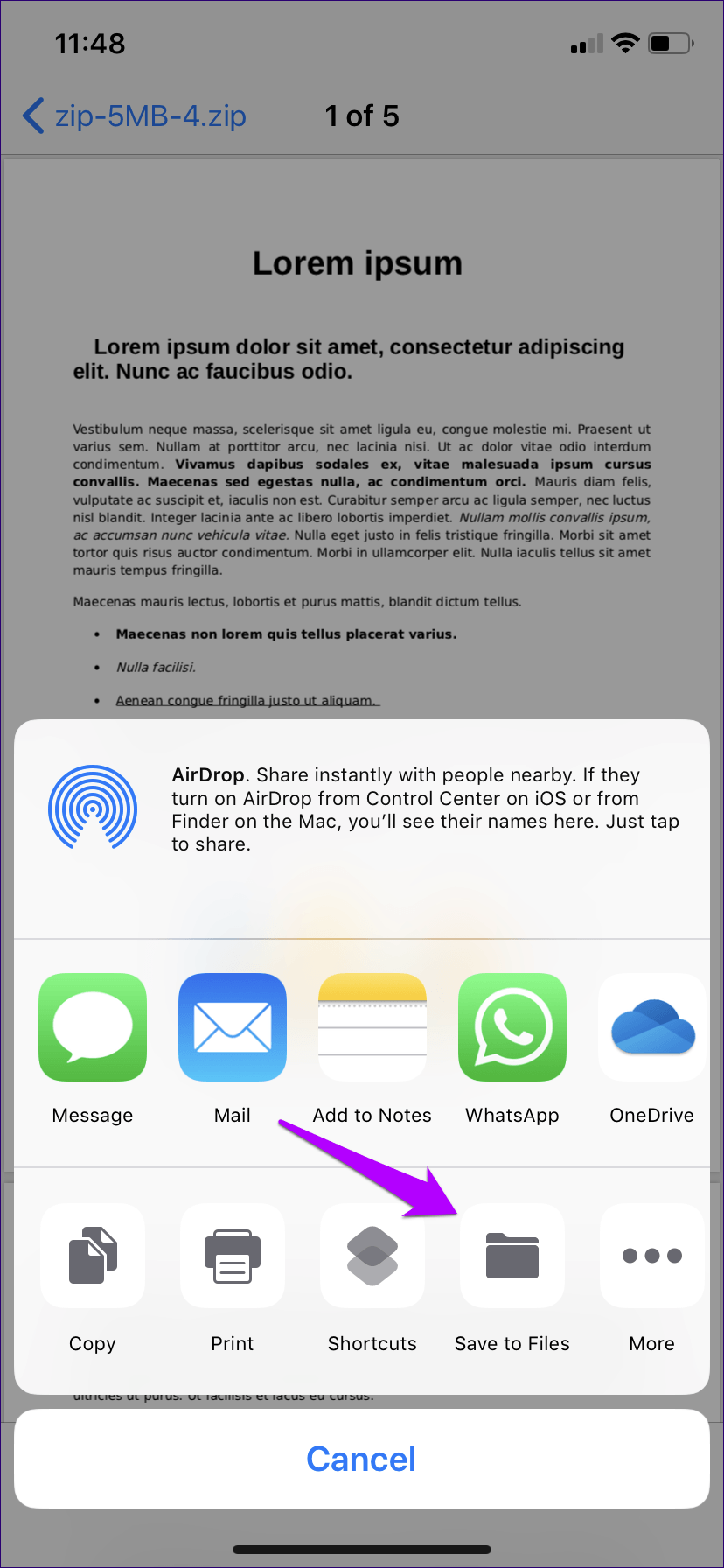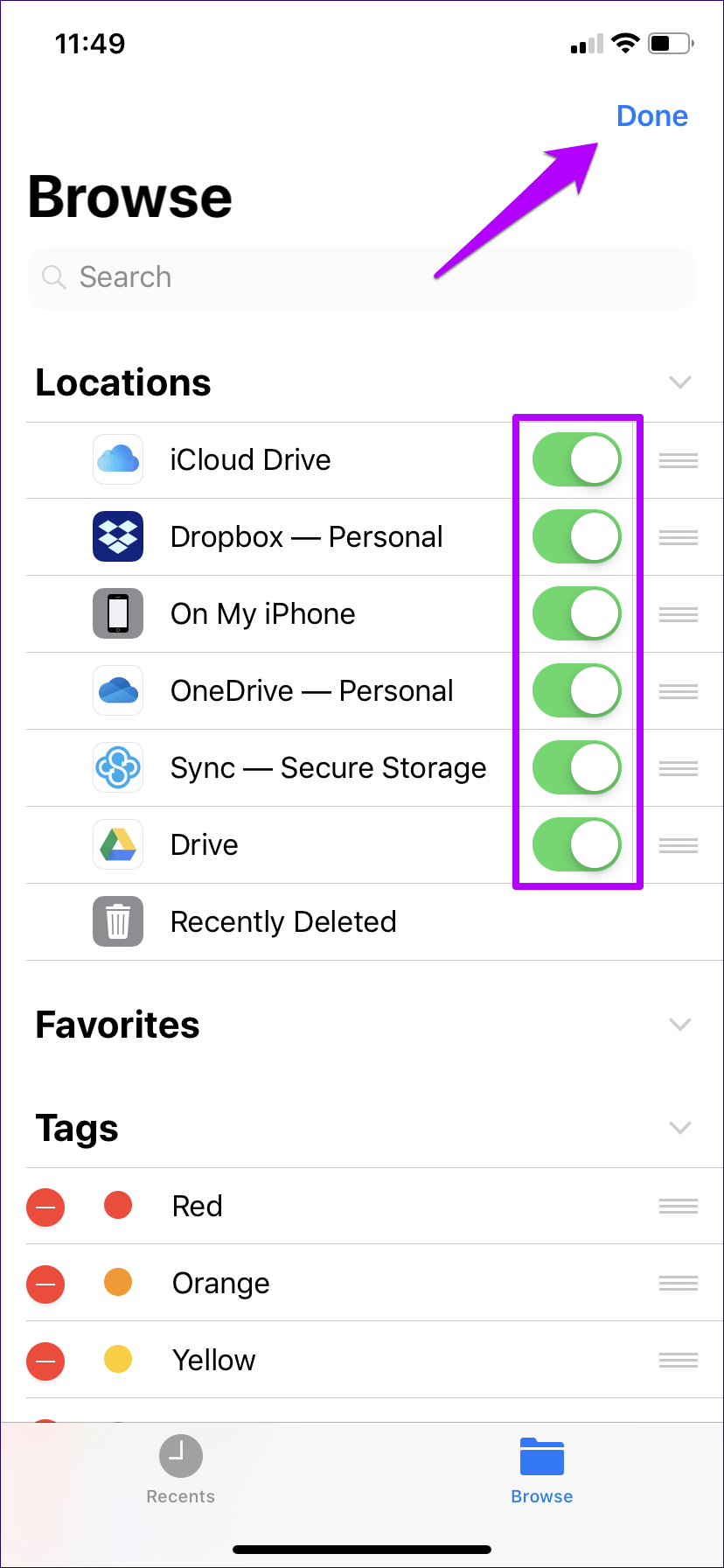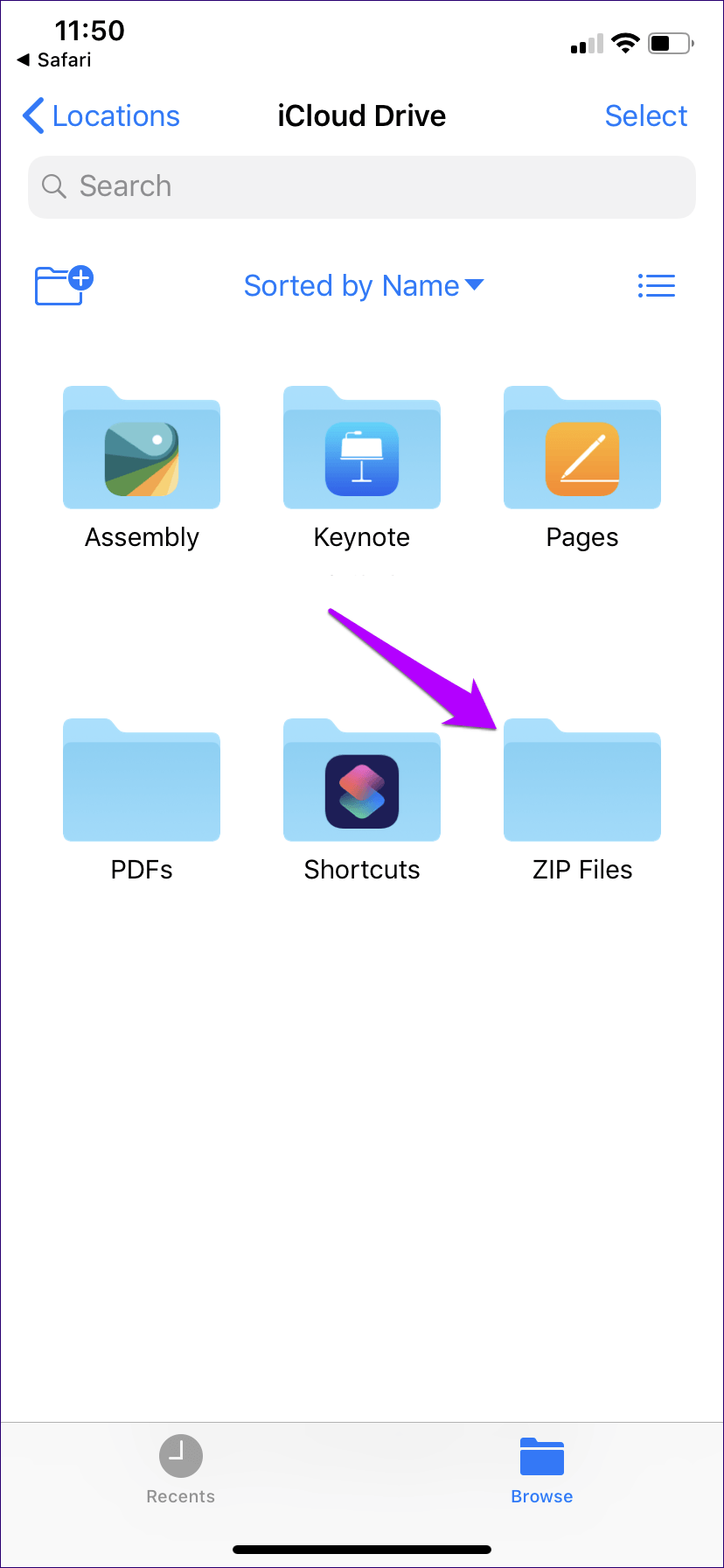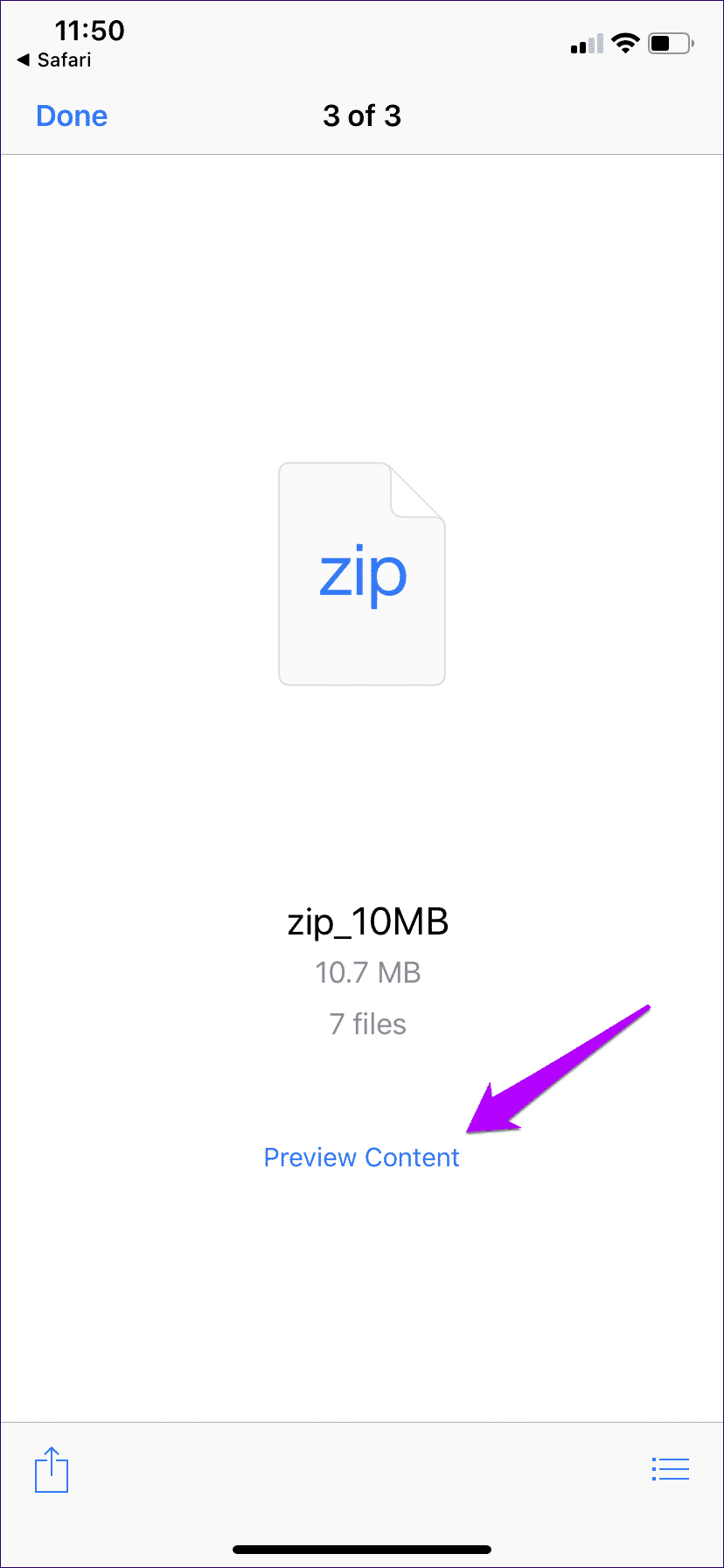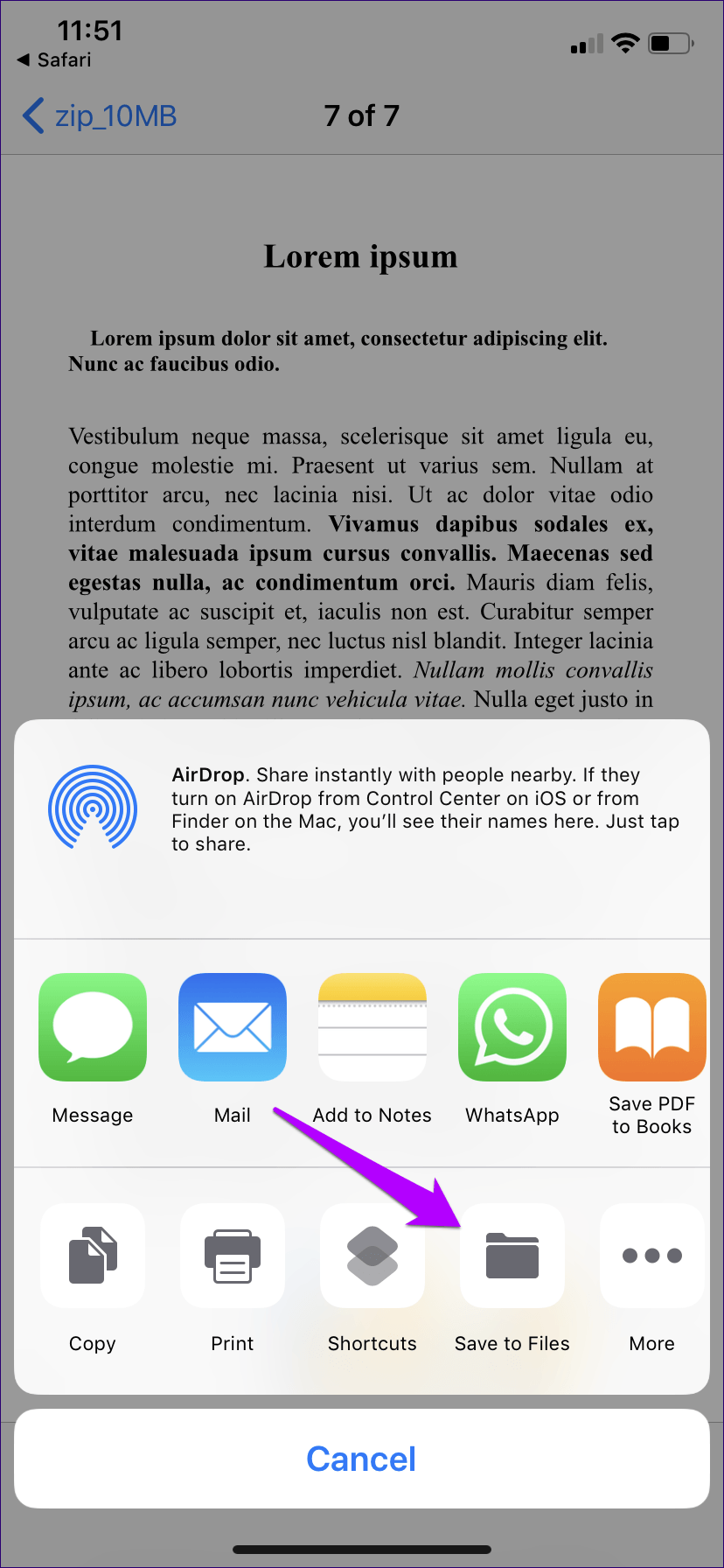İPhone ve iPad'de ZIP dosyaları nasıl çıkarılır (üçüncü taraf uygulamaları olmadan)
Bilgisayarımdan uzaktayken acil bir dizi sıkıştırılmış belge aldığımı hatırlıyorum. Çılgınca, sadece işe yarayacak ZIP çıkarıcısını indirmek için App Store ve kalitesiz Wi-Fi etrafında dolandım. Krizden önce çıkarmayı başardım, ancak iOS ilk etapta ZIP formatını destekleseydi hayat daha kolay olurdu.
Ancak, işler daha iyiye doğru değişti. Reklamlar tarafından parçalanan üçüncü taraf uygulamaları (uygulama giriş dosyalarıyla, Apple orijinal işlevselliğini görüntülemek için uyguladı İPhone veya iPad'de ZIP dosyaları çıkardım.
Bu nedenle, daha fazla uzatmadan, biçimlendirmeyle sık sık uğraşmanız gereken üç yaygın senaryoya geçelim: indirilebilir ZIP dosyaları, sıkıştırılmış e-posta ekleri veya bulut depolarında depolanan ZIP dosyaları.
İndirilebilir zip dosyaları
Adresinde internette gezinirken bir ZIP dosyası indirdiğinizde Safari , Doğrudan tarayıcının içinden belirli öğelere kolayca göz atabilir ve ayıklayabilirsiniz. Aşağıdaki adımlar prosedürü izlemelidir.
Adım 1: ZIP dosyasını indirmeye başladığınızda, Safari İki seçenekle – “dosyalarda aç” ve “daha”. Devam etmek için ilkini seçin.
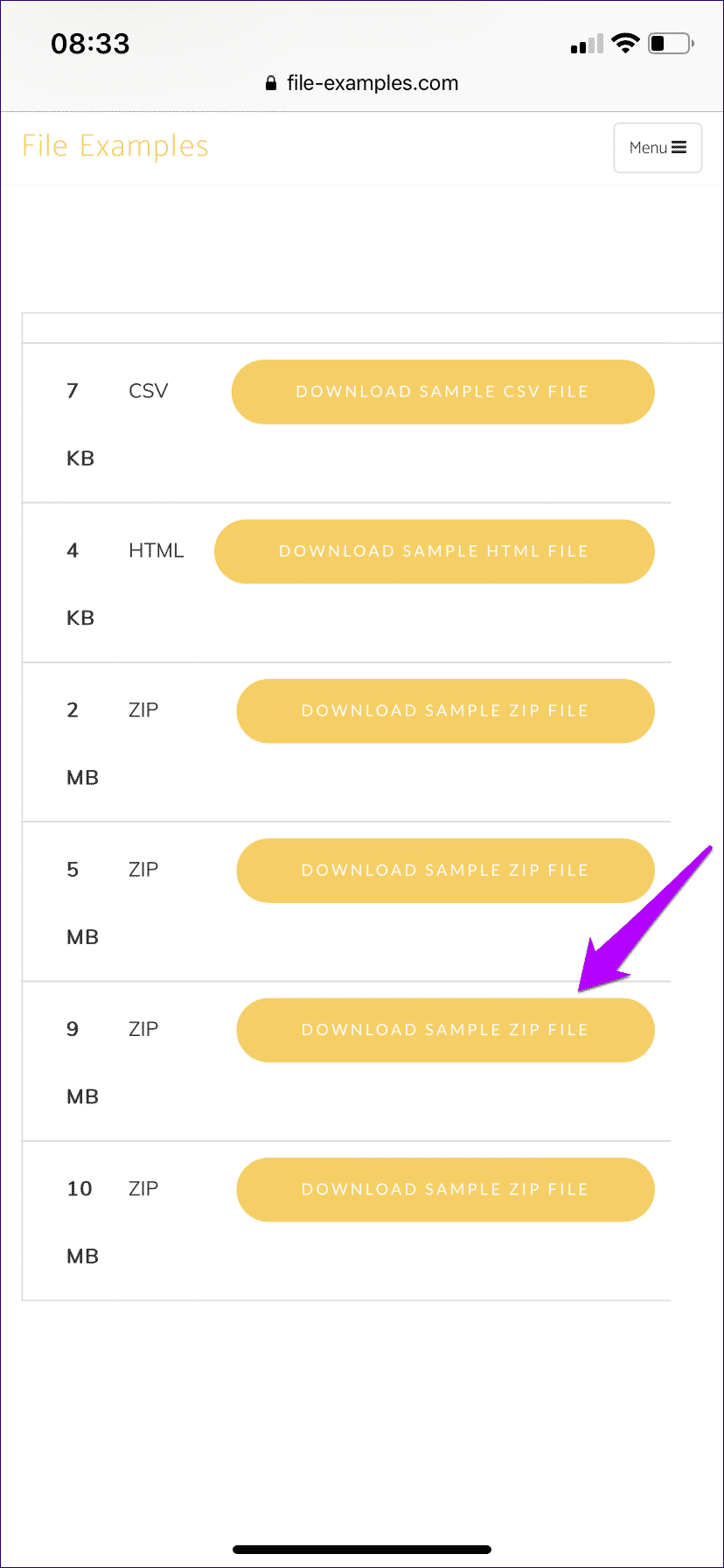
Adım 2: Görüntülenen Dosyalar Uygulaması ekranında iCloud Drive'ı veya iPhone / iPad'im'i seçin, ZIP dosyasını kaydetmek için bir klasör seçin ve ardından Ekle'yi tıklatın. Ardından, dosyanın içeriğini önizleme modunda görüntülemek için İçeriği Önizle'yi tıklatın.
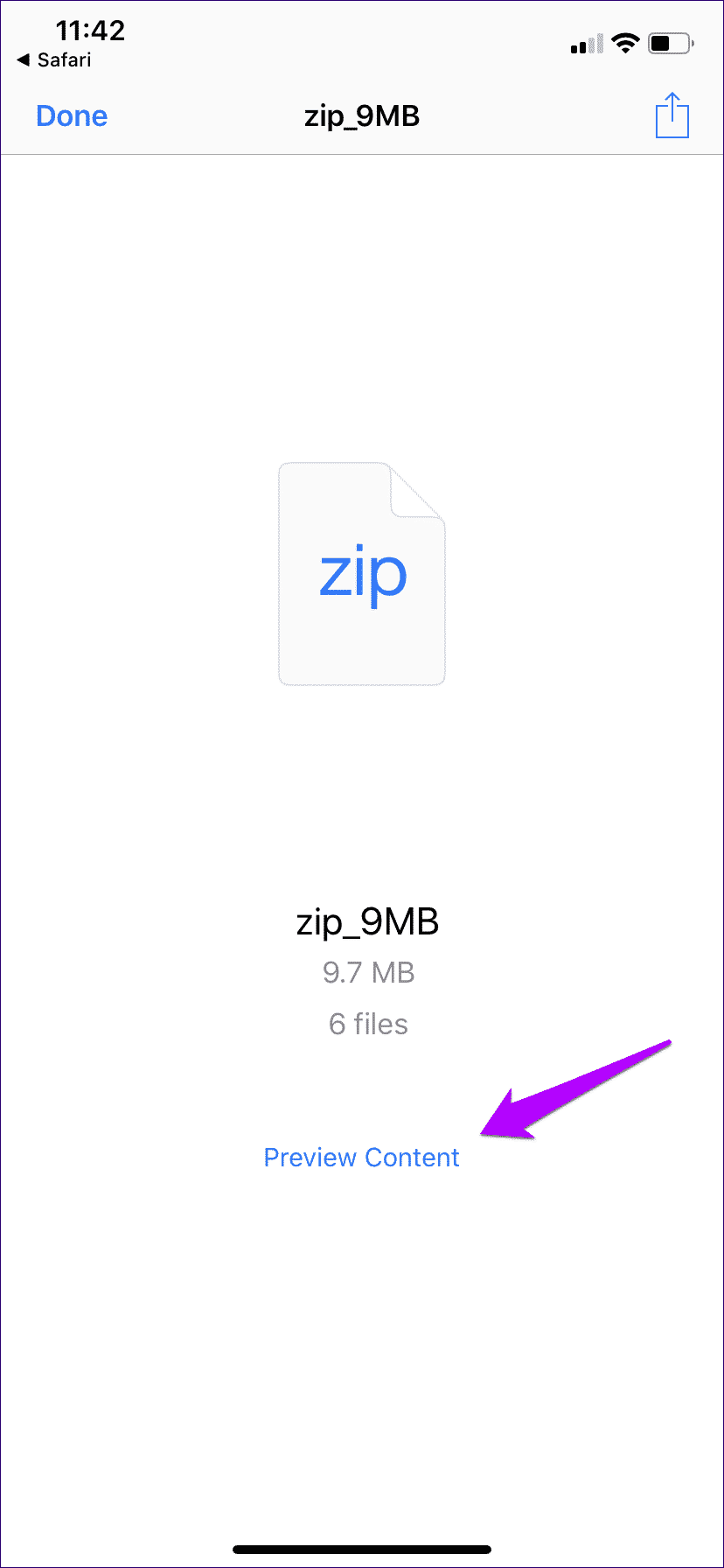
- Not: iPhone / iPad'de depolama konumu olarak seçildiğinde, indirme işlemi yerel olarak iPhone veya iPad'e kaydedilir. Bu siteyi görmüyorsanız, iOS cihazınızda Dosyalar uygulaması yüklü en az bir uygulamaya ihtiyacınız olacaktır.
Adım 3: ZIP dosyasında depolanan içeriği sol ve sağ kaydırma hareketleriyle tıklayın. Ekranın üst kısmındaki işaretçi zip arşivindeki dosya sayısını gösterir. Çıkartmak istediğiniz dokümanı seçtikten sonra paylaş simgesini tıklayın.
- Not: Çoğu dosya biçimi önizleme modunda desteklenir. Öğe yoksa, yalnızca dosya adı görüntülenir, ancak yine de alabilirsiniz.
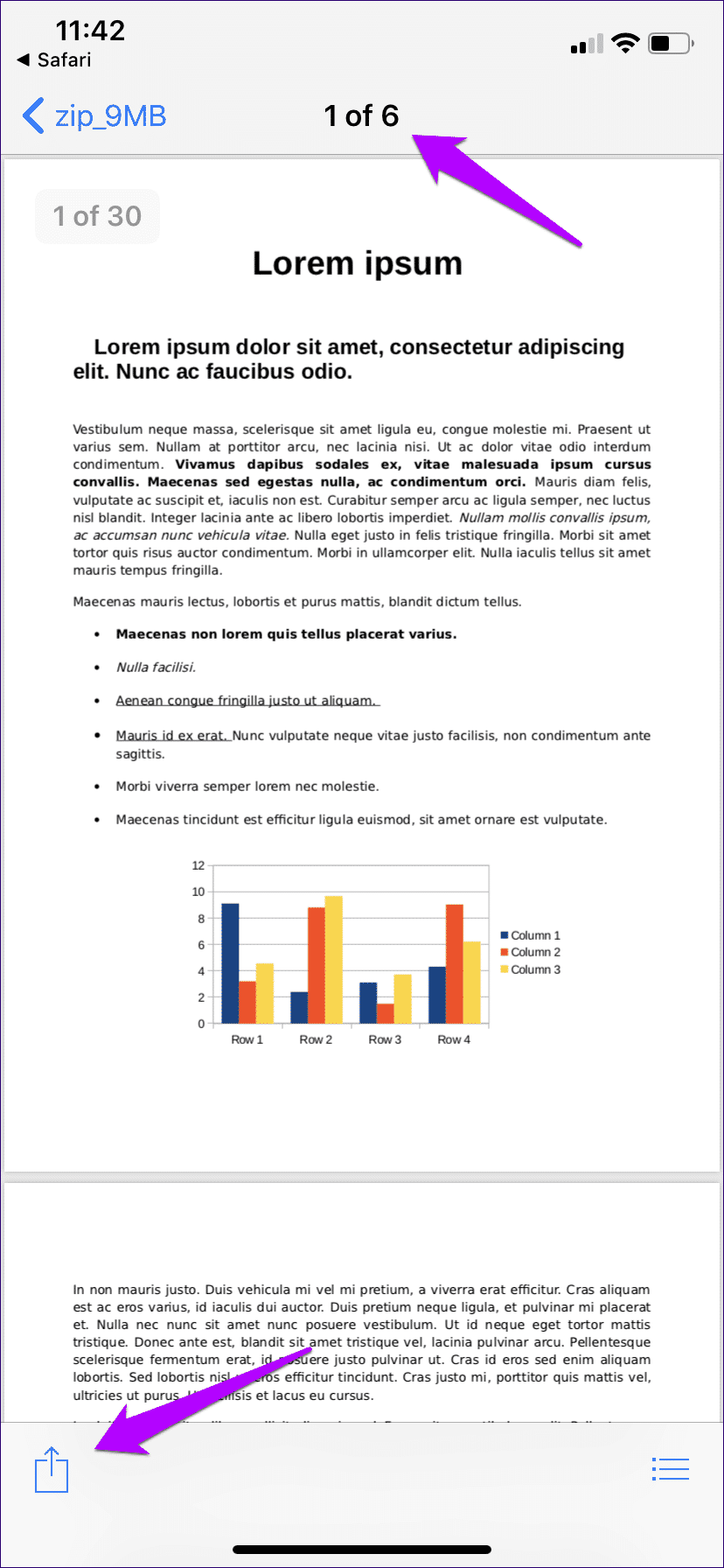
Adım 4: Dosyalara kaydet'i tıklayın. Bir depolama yeri seçin, tamam! Seçilen öğeyi çıkardınız. ZIP dosyasında saklanan diğer sıkıştırılmış öğeleri tekrarlayın.
- Not: Çıkarılan öğeleri görüntülemek için Dosyalar uygulamasını kullanarak siteye gitmeniz gerekir.
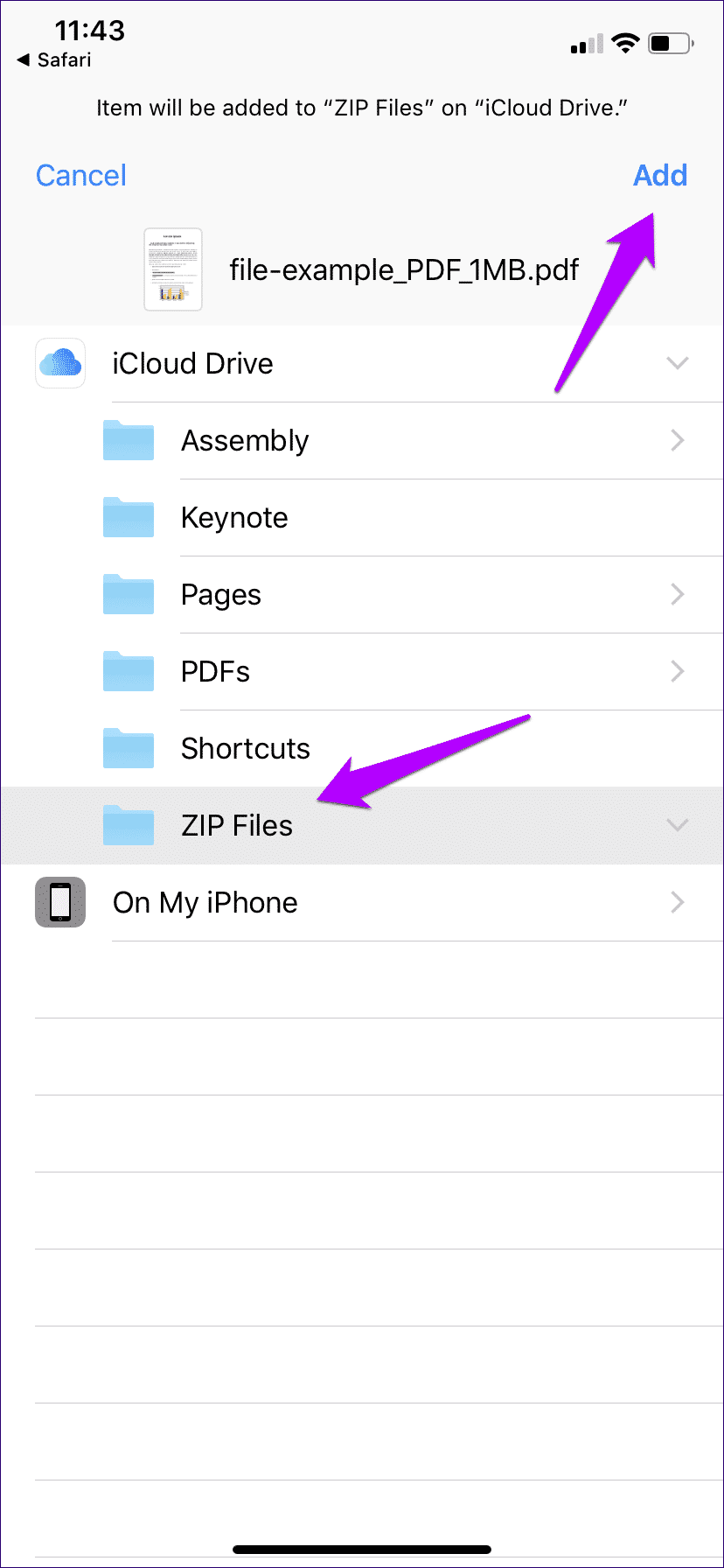
Alternatif olarak, çıkarılan dosyayı belirtilen uygulamaya aktarmak için Paylaşım Sayfasında başka bir seçenek (posta, mesajlar veya notlara ekleme gibi) seçebilirsiniz.
Bazı üçüncü taraf tarayıcıları, özellikle Firefox , İndirilenleri otomatik olarak iPhone'um / iPad'im klasörüne kaydeder. ZIP dosyasının içeriğini görüntülemek ve ayıklamak için depolama alanını “Dosyalar” uygulaması aracılığıyla manuel olarak ziyaret etmeniz gerekir.
Sıkıştırılmış e-posta uzantıları
E-posta istemciniz olarak varsayılan Posta uygulamasını kullanıyorsanız, sıkıştırılmış ekleri açmadan önce Dosyalar uygulamasına kaydetmeniz gerekmez. Alternatif olarak, içerikleri kolayca önizleyebilir ve içindeki öğeleri anında çıkarabilirsiniz.
Adım 1: Sıkıştırılmış e-posta ekini ve ardından İçeriği Önizle'yi tıklatın.
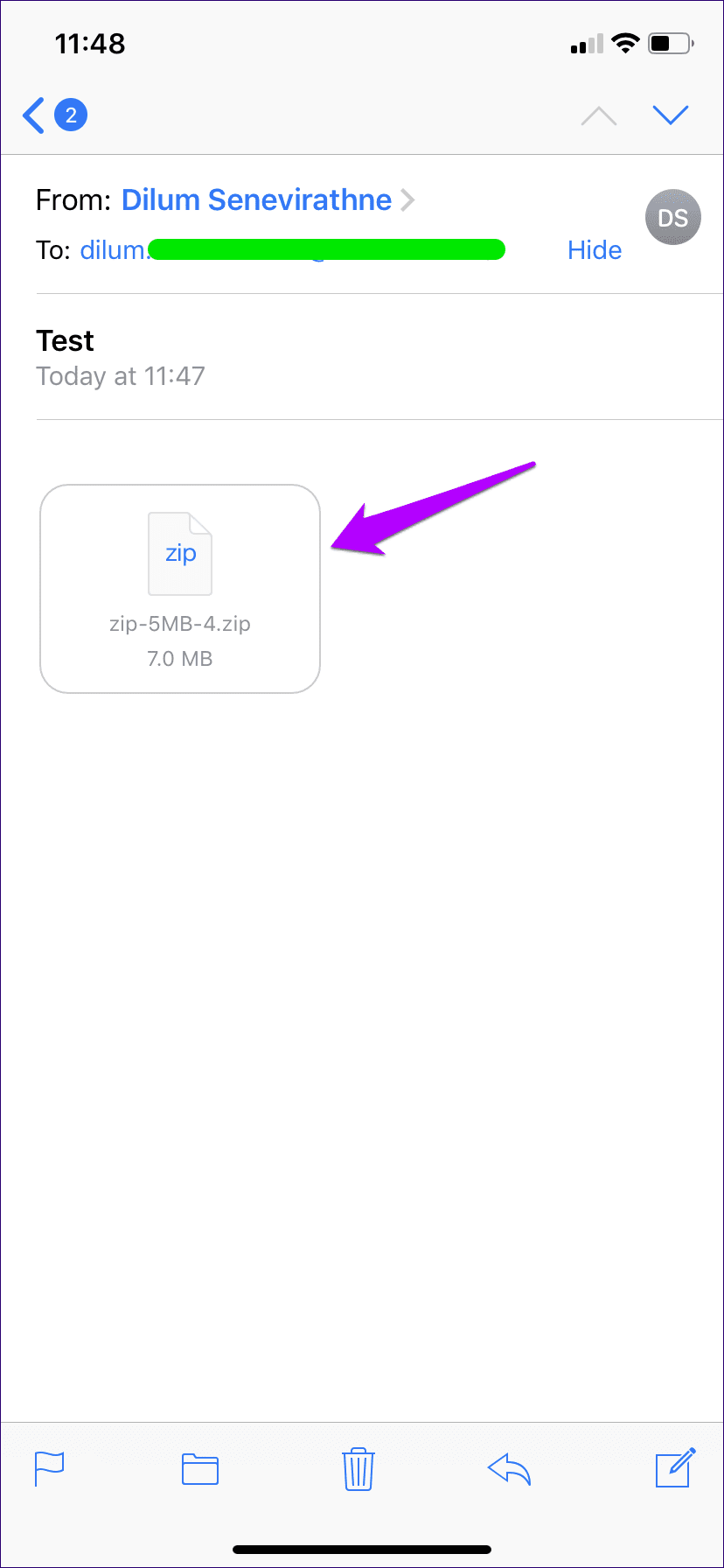
Adım 2: Arşiv içindeki herhangi bir öğeyi Dosyalar uygulamasındaki bir konuma ayıklamak için paylaş simgesini kullanın. Bunun yerine, çıkarılan dosyayı mesajlar veya notlar gibi başka bir uygulamaya göndermek için paylaşım sayfasındaki diğer seçenekleri kullanın.
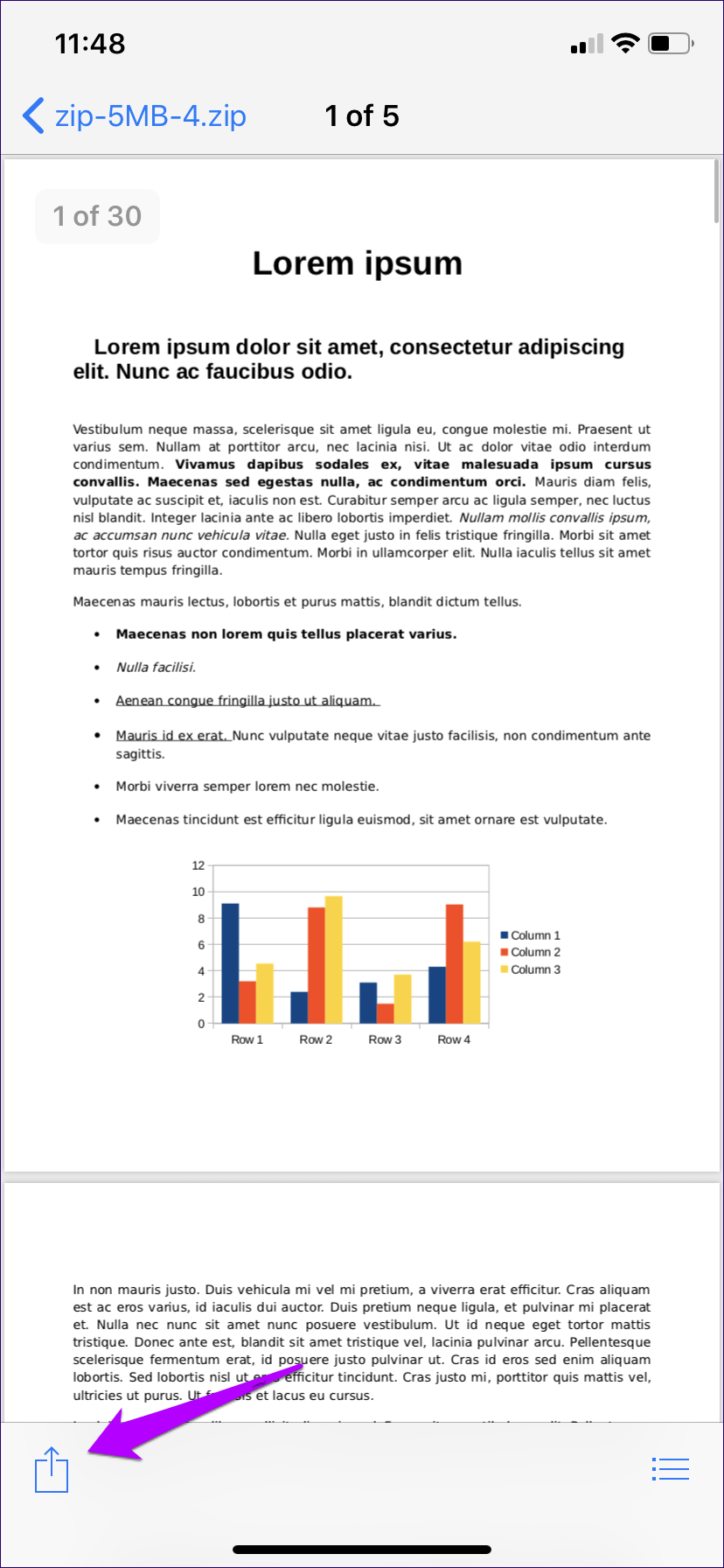
Yordam, bazı üçüncü taraf e-posta istemcileri için farklı çalışabilir. Örneğin, Görünüm iOS için Önce içindeki içeriği çıkarmadan önce ZIP dosyasını dosyalar uygulamasına kaydedin.
Buluttaki zip dosyaları
İCloud Drive'da depolanmış ZIP dosyalarınız veya Google Drive veya onedrive , Doğrudan bulut depolarında gezinmek ve zip dosyalarının içeriğini ayıklamak için Dosyalar uygulamasını kullanabilirsiniz.
Adım 1: Dosyalar uygulamasını açın. İCloud Drive'a ek olarak Dosyalar uygulamasındaki diğer bulut depolama hizmetlerini etkinleştirmek için Düzenle'yi tıklatın ve eklemek istediğiniz anahtarların yanındaki anahtarları açın.
- Not: Üçüncü taraf bulut depolama alanı yalnızca ilgili uygulamalar yüklendikten sonra etkinleştirilebilir İPhone veya iPad.
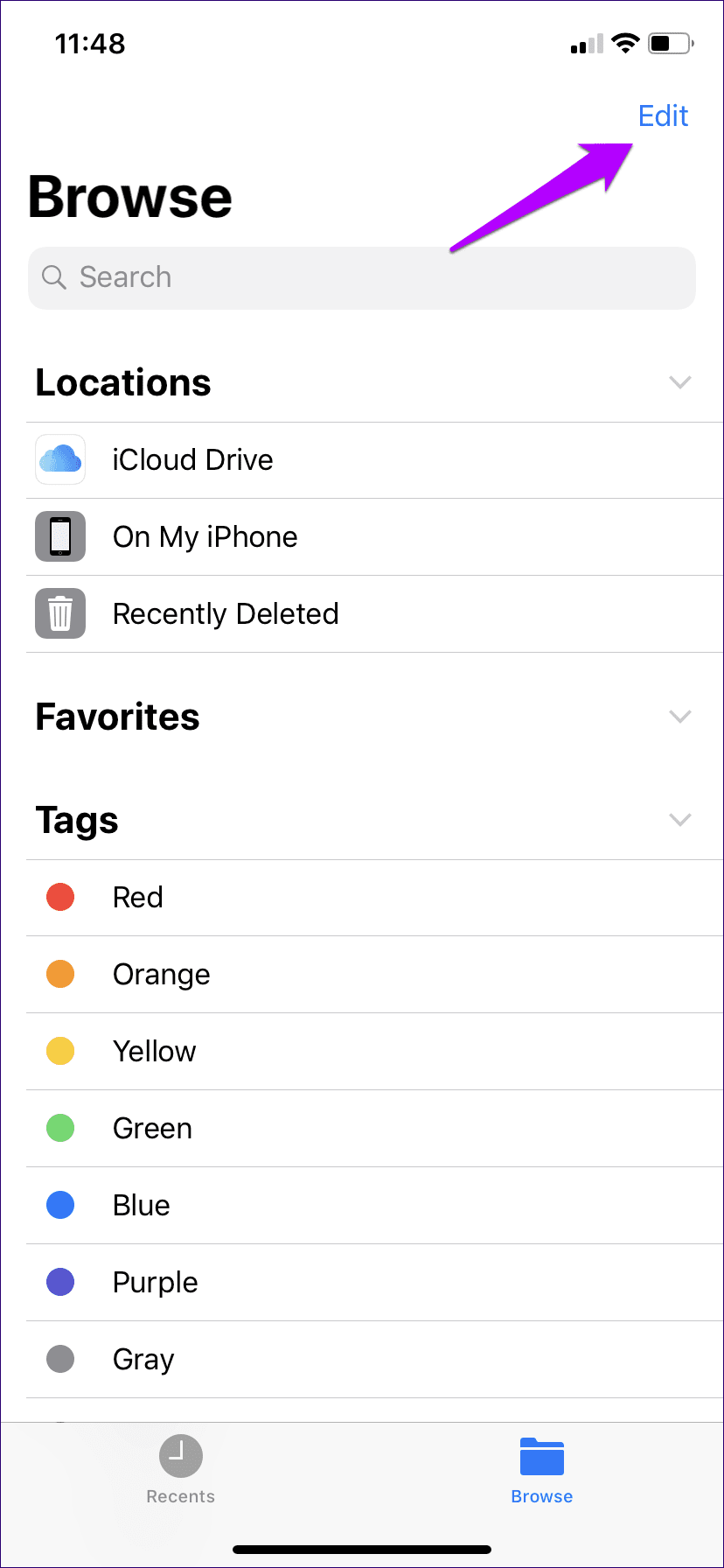
Adım 2: ZIP dosyasının konumuna göz atın. Bu durumda, iCloud Drive'da depolanan dosyayı kontrol edelim.
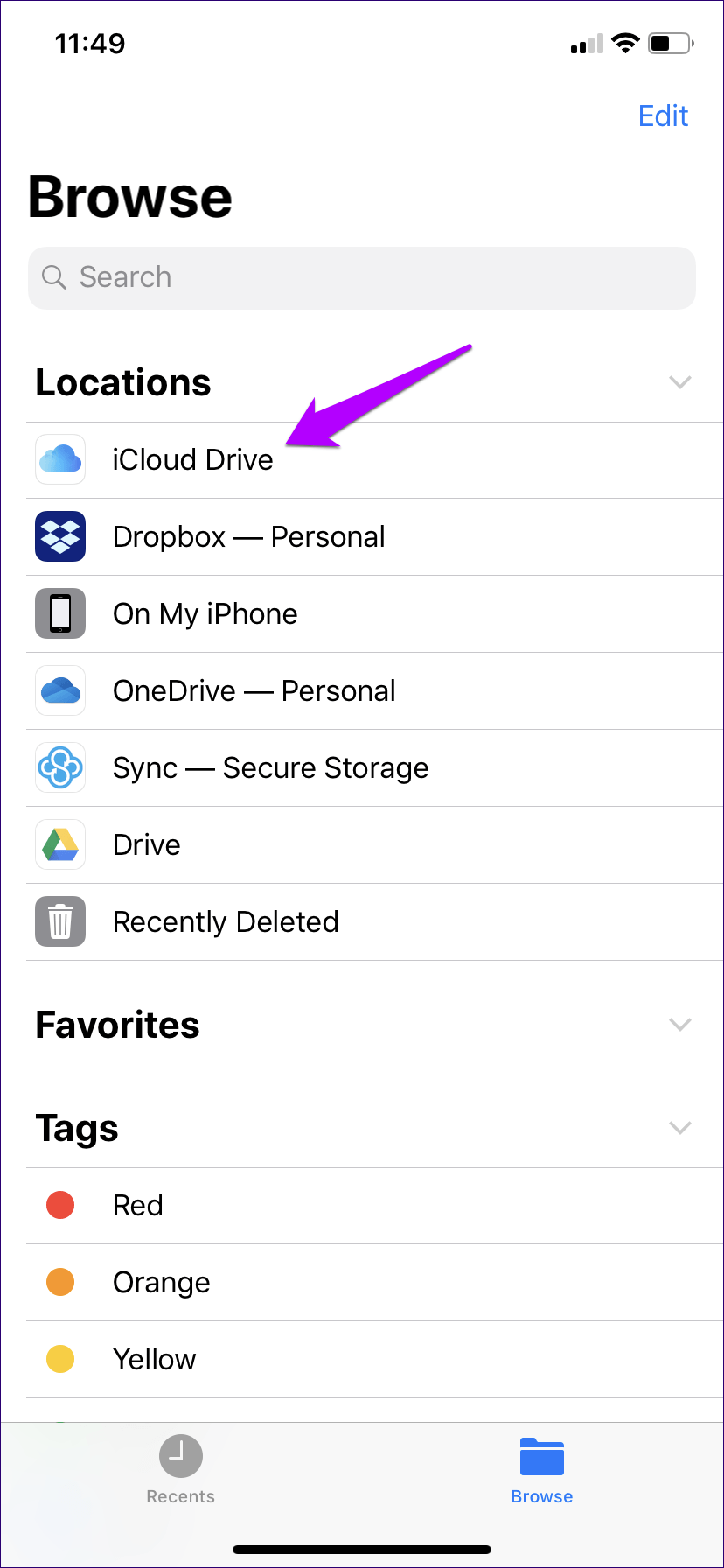
Adım 3: Ayıklamak istediğiniz ZIP dosyasını ve ardından İçeriği Önizle'yi tıklayın.
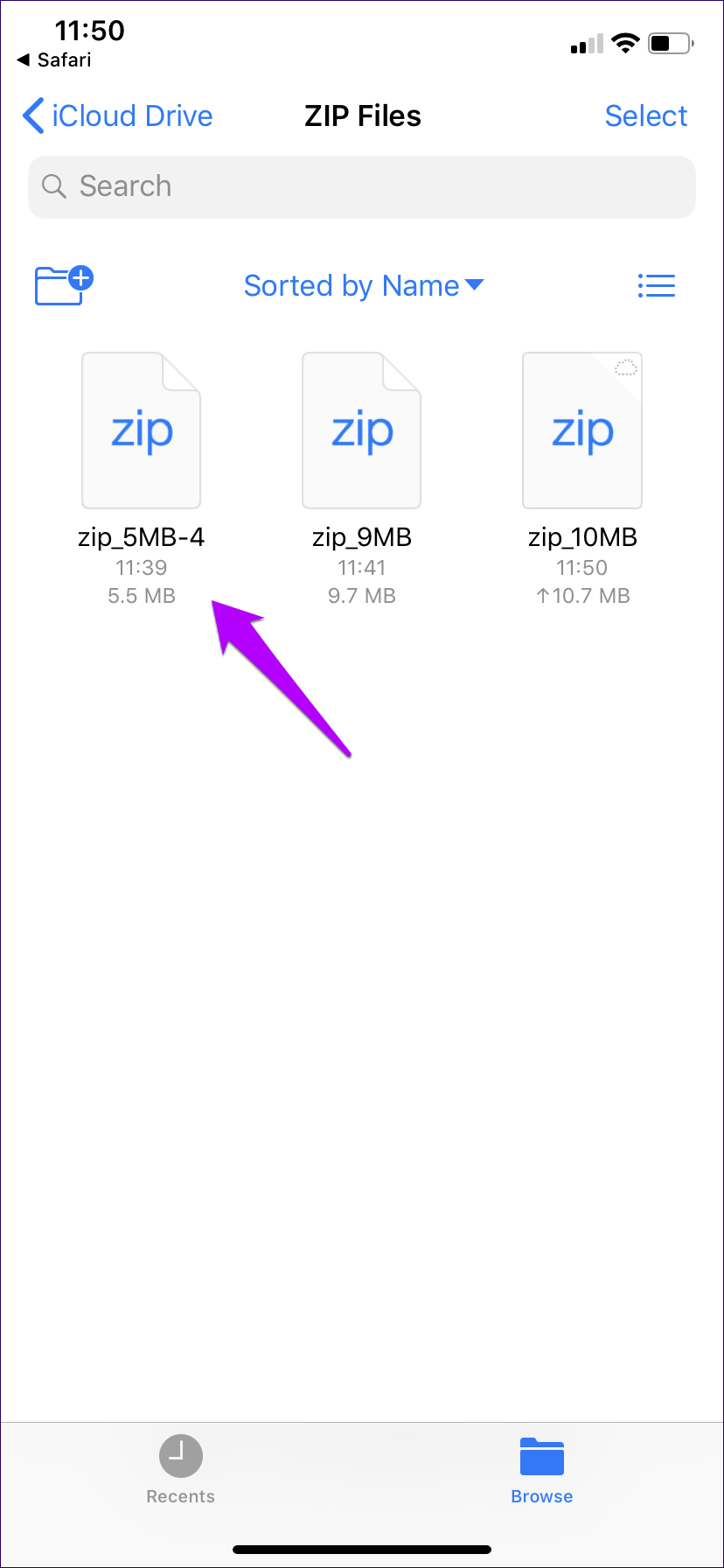
Adım 4: Arşivdeki herhangi bir öğeyi seçin, ardından dosyalar uygulamasındaki herhangi bir konuma çıkarmak veya başka bir uygulamaya göndermek için paylaş seçeneğini kullanın.
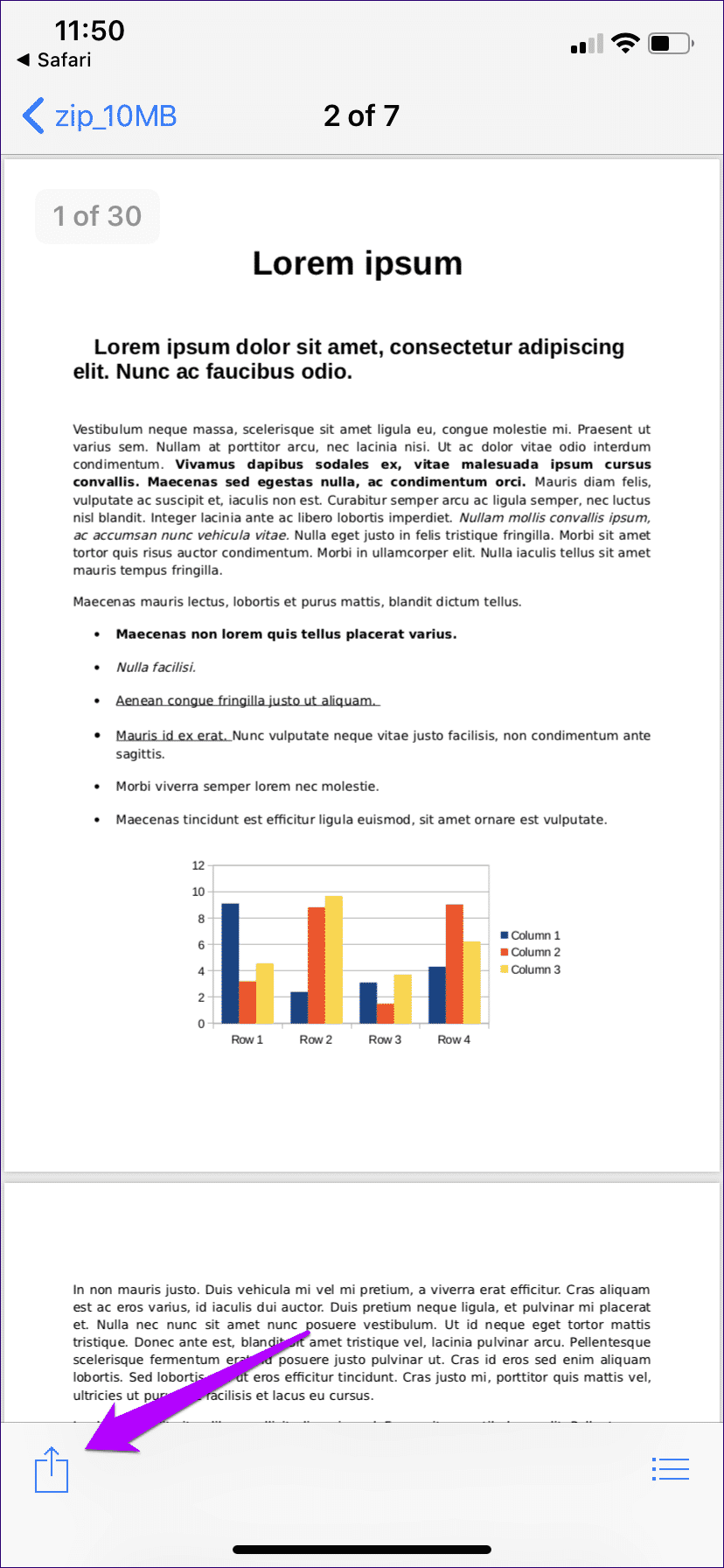
ZIP arşivinden ayıklamak istediğiniz diğer öğeler için işlemi tekrarlayın.
Sınırlı ama kullanışlı
Popüler ZIP dosyalarının boyutu göz önüne alındığında, iOS'un bunları açmak için orijinal bir yetenek eklemek için uzun zaman alması şaşırtıcıdır. Ancak itiraf ediyorum - işlevsellik çok sınırlıdır, çünkü öğeleri ayrı ayrı çıkarmanız gerekir ve bir arşivde paketlenmiş birden fazla dosya olduğunda sıkıcıdır. Posta.
Ancak, o zamandan beri önizleme işlevinin çalıştığı yer burasıdır ve yalnızca istediğiniz öğeyi ayıklayabilirsiniz, bu da uzun vadede gereksiz karışıklığı azaltmaya yardımcı olur. o benim. Sen ne düşünüyorsun Aşağıdaki yorumu bırakın ve fikirlerinizi oylayın.